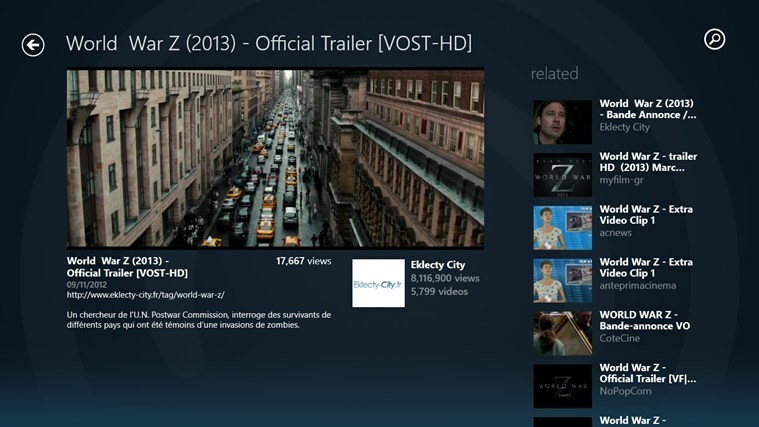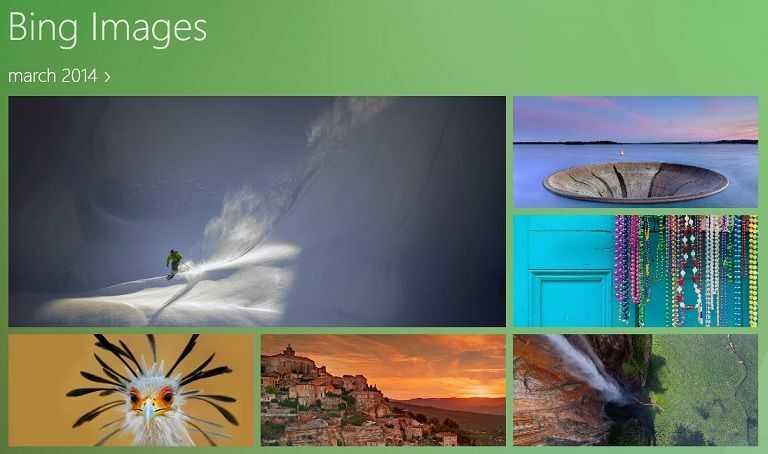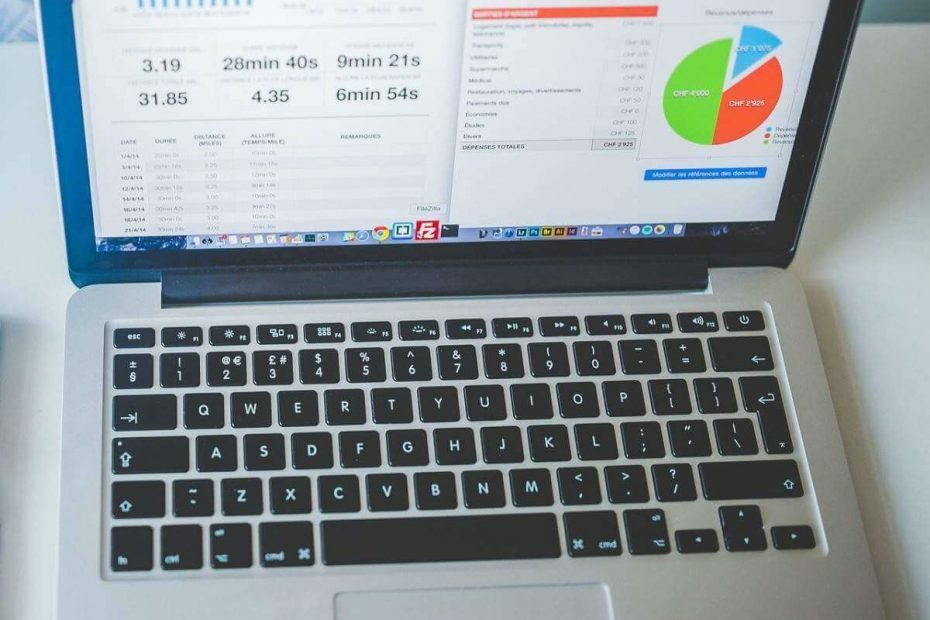Dispozitivul dvs. Windows 8 funcționează lent și vă gândiți să bateți viteza? Dacă doriți să accelerați cu ușurință dispozitivul Windows 8, atunci ar trebui să începeți prin eliminarea bloatware-ului. Așadar, din această cauză, în următoarele instrucțiuni vă voi arăta cum să eliminați bloatware în Windows 8 într-un minut sau mai puțin.
Dar, înainte de a începe cu tutorialul nostru, ar trebui să știți ce înțelegem când vorbim despre bloatware. În acest fel, puteți fi sigur că utilizați soluțiile adecvate pentru a accelera tableta, laptopul sau desktop-ul Windows 8. Deci, înainte de a aplica pașii de mai jos, citiți toate rândurile următoare și asigurați-vă că înțelegeți toate aspectele care vor fi detaliate.
Dispozitivul dvs. Windows 8 este instalat în mod implicit cu bloatware?
Răspunsul este cu siguranță da. Ca orice alt dezvoltator, Microsoft are parteneriate diferite cu alți producători și companii, care în cazul nostru oferă instrumente și programe diferite. Astfel, atunci când cumpărați pentru prima dată un dispozitiv Windows 8, ar trebui să știți că telefonul dvs. va veni cu diverse programe software preinstalate. Ei bine, aceste programe nu sunt cerute de sistemul Windows, ceea ce înseamnă că le puteți elimina cu ușurință și în condiții de siguranță, fără a împiedica sistemul intern al laptopului, tabletei sau desktopului.
De ce să eliminați bloatware-ul
Deoarece aceste programe nu sunt importante pentru sistemul Windows 8, care este scopul instalării acestora pe dispozitivul dvs.? Practic, toate aceste aplicații preinstalate încetinesc dispozitivul Windows 8. Deci, dacă doriți să accelerați lucrurile, învățați cum să eliminați bloatware-ul. În această privință, puteți utiliza diferite aplicații și programe și puteți utiliza, de asemenea, opțiunile din panoul de control, de unde puteți dezinstala aproape toate programele de pe dispozitivul dvs. Windows 8. Oricum, înainte de a începe să eliminați bloatware-ul, asigurați-vă că programele pe care doriți să le eliminați nu sunt esențiale pentru laptop, tabletă sau desktop, deoarece puteți ajunge să vă împiedicați dispozitivul.
Ce aplicații trebuie eliminate pentru a scăpa de Windows 8 bloatware?
Ar trebui să dezinstalați toate programele de încercare gratuită, cum ar fi antivirusul, clienții YouTube, aplicațiile dedicate Amazon și orice alt instrument care nu reprezintă un interes direct pentru dvs. Dacă credeți că nu veți avea nevoie de un program, atunci ar trebui să îl eliminați, deoarece fiecare instrument încetinește dispozitivul Windows 8. De asemenea, memoria RAM este consumată de aceeași, astfel încât bloatware-ul nu vine cu niciun beneficiu pentru telefonul dvs.
Cum să eliminați cu ușurință bloatware-ul de pe tableta Windows 8, laptop sau desktop
Dezinstalați inutil programele chiar din pagina de pornire
 Această metodă este eficientă, deși nu veți putea elimina toate bloatware-urile din Windows 8, deoarece nu veți avea acces la fișierele și folderele ascunse de pe desktop, tabletă sau laptop. Dar cel mai bun este că această metodă poate fi aplicată fără a utiliza o aplicație terță parte sau fără a face modificări la setările implicite ale firmware-ului. Tot ce trebuie să faceți pentru dezinstalarea programelor inutile de pe dispozitivul dvs. Windows 8 este la dreapta faceți clic pe țiglă corespunzătoare pentru programul pe care doriți să îl eliminați, chiar din pagina de pornire Windows 8. Desigur, această operațiune poate fi finalizată oricând utilizând Panoul de control și accesând calea „Programe - Programe și caracteristici”. Din nou, această metodă este destul de superficială, dar veți putea accelera dispozitivul Windows 8 eliminând programele și aplicațiile care nu sunt utilizate sau care nu sunt neapărat.
Această metodă este eficientă, deși nu veți putea elimina toate bloatware-urile din Windows 8, deoarece nu veți avea acces la fișierele și folderele ascunse de pe desktop, tabletă sau laptop. Dar cel mai bun este că această metodă poate fi aplicată fără a utiliza o aplicație terță parte sau fără a face modificări la setările implicite ale firmware-ului. Tot ce trebuie să faceți pentru dezinstalarea programelor inutile de pe dispozitivul dvs. Windows 8 este la dreapta faceți clic pe țiglă corespunzătoare pentru programul pe care doriți să îl eliminați, chiar din pagina de pornire Windows 8. Desigur, această operațiune poate fi finalizată oricând utilizând Panoul de control și accesând calea „Programe - Programe și caracteristici”. Din nou, această metodă este destul de superficială, dar veți putea accelera dispozitivul Windows 8 eliminând programele și aplicațiile care nu sunt utilizate sau care nu sunt neapărat.
Utilizați funcțiile Windows 8 „Reîmprospătați computerul” și „Resetați computerul”
 Pe Windows 8 puteți reîmprospăta cu ușurință sistemul pentru a elimina aplicațiile terțe care încetinesc desktopul, laptopul sau tableta. Utilizând reîmprospătarea PC-ului sau resetarea caracteristicilor computerului, puteți bloca sistemul implicit Windows 8 înapoi pe dispozitiv, fără a fi nevoie să reinstalați manual firmware-ul. Prin urmare, puteți alege să reveniți la stoc într-un minut, deși acest lucru nu va elimina toate bloatware-urile de pe dispozitivul dvs. Windows 8. Din păcate, Microsoft permite producătorilor de computere să își personalizeze imaginile Reîmprospătare. Prin urmare, atunci când instalați drivere și programe esențiale, veți primi și aplicații bloatware.
Pe Windows 8 puteți reîmprospăta cu ușurință sistemul pentru a elimina aplicațiile terțe care încetinesc desktopul, laptopul sau tableta. Utilizând reîmprospătarea PC-ului sau resetarea caracteristicilor computerului, puteți bloca sistemul implicit Windows 8 înapoi pe dispozitiv, fără a fi nevoie să reinstalați manual firmware-ul. Prin urmare, puteți alege să reveniți la stoc într-un minut, deși acest lucru nu va elimina toate bloatware-urile de pe dispozitivul dvs. Windows 8. Din păcate, Microsoft permite producătorilor de computere să își personalizeze imaginile Reîmprospătare. Prin urmare, atunci când instalați drivere și programe esențiale, veți primi și aplicații bloatware.
Din acest motiv, puteți alege să vă creați propriile imagini Reîmprospătare atât pe Windows 8, cât și pe Windows 8.1, prin înlocuirea imaginii Microsoft cu una personalizată. Desigur, această metodă este indicată pentru utilizatorii avansați, deoarece, dacă sunteți un începător, puteți ajunge la blocarea dispozitivului Windows 8 înainte de a-i elimina bloatware-ul. Deoarece vorbim despre operațiuni avansate, cel mai bun va fi să reinstalați Windows 8 de la zero instalare media de la Microsoft și în acest fel vă veți putea bucura de un program curat și fără bloatware sistem.
Folosiți aplicații de la terți
 O modalitate excelentă prin care puteți elimina bloatware din Windows 8 pentru a vă accelera desktopul, laptopul sau tableta este folosind aplicații dedicate de la terți. Cu aceste programe puteți accesa toate fișierele din sistemul dvs. și puteți alege apoi instrumentul de dezinstalat. Procesul de eliminare este ușor de realizat, astfel încât oricine poate finaliza în siguranță această metodă. Desigur, mai întâi trebuie să obțineți aplicațiile adecvate și, în acest sens, ar trebui să verificați recomandările noastre.
O modalitate excelentă prin care puteți elimina bloatware din Windows 8 pentru a vă accelera desktopul, laptopul sau tableta este folosind aplicații dedicate de la terți. Cu aceste programe puteți accesa toate fișierele din sistemul dvs. și puteți alege apoi instrumentul de dezinstalat. Procesul de eliminare este ușor de realizat, astfel încât oricine poate finaliza în siguranță această metodă. Desigur, mai întâi trebuie să obțineți aplicațiile adecvate și, în acest sens, ar trebui să verificați recomandările noastre.
Cele mai apreciate și utilizate instrumente sunt CCleaner (obțineți-l de la Aici) și PC Decrapifier (descărcați aplicația gratuit de la Aici). Aceste programe sunt compatibile cu sistemele Windows 8 și Windows 8.1 și pot fi gestionate cu ușurință pentru eliminarea bloatware-ului Windows 8. Puteți instala software-ul utilizând instrucțiunile de pe ecran; De asemenea, instrumentele oferă interfețe ușor de utilizat, astfel încât eliminarea programelor inutile de pe dispozitivul dvs. Windows 8 va fi intuitivă.
Accesați și eliminați aplicațiile Microsoft încorporate sau aplicațiile Metro
Cel mai bun mod prin care puteți elimina bloatware-ul Windows 8 este accesând aplicații Microsoft sau aplicații Metro. Din păcate, aceste aplicații sunt ascunse, așa că va trebui să urmați câțiva pași pentru a reuși să vedeți lista corectă de software. De asemenea, va trebui să câștigați drepturi administrative sau altfel nu veți putea schimba sau elimina programele dorite. Dar, în această privință, aruncați o privire mai jos și urmați liniile directoare explicate acolo.
- Deschideți Opțiunile folderului și selectați „Afișați fișierele, folderele și unitățile ascunse”.
- Accesați C: \ Program Files, deoarece acum veți putea vedea folderul WindowsApps.
- Dar, dacă veți încerca să accesați fișierele de acolo, nu veți putea face acest lucru.
- Obțineți acces la fișierele încorporate accesând fila Securitate. De acolo faceți clic pe „avansat”.
- Acum, din Setările de securitate avansate selectați „continuați”.
- Sub „proprietar”, treceți de la TrustedInstaller la propriul dvs. nume.
- Acum vă puteți acorda diverse permisiuni pentru a accesa programele încorporate.
- După ce faceți acest lucru, veți putea elimina aplicațiile din folderul WindowsApps, ceea ce înseamnă că veți putea elimina cu ușurință bloatware-ul Windows 8.
Concluzii
Asta a fost tot; după cum ați putut observa, Windows 8 și Windows 8.1 vin cu diverse programe încorporate care nu sunt de obicei utile pentru o utilizare zilnică. Deci, aceste programe încetinesc doar dispozitivul Windows 8. Din aceleași motive, este mai mult decât recomandat să eliminați bloatware-ul pentru a vă accelera desktopul, laptopul sau tableta și pentru a îmbunătăți experiența Windows 8. Acum, în timpul pașilor de mai sus, v-am explicat cum să eliminați cu ușurință bloatware din Windows 8 utilizând diferite metode - alegeți doar operația pe care o preferați cel mai mult. Dacă aveți ceva de împărtășit cu noi despre acest subiect, nu ezitați și indicați-l în secțiunea de comentarii de mai jos și vă vom ajuta cât mai curând posibil.